
Ventoy는 ISO/WIM/IMG/VHD(x)/EFI 파일용 부팅 가능한 USB 드라이브를 만드는 오픈 소스 툴이다.
벤 토이를 사용하면 디스크를 계속 포맷할 필요가 없으며 ISO/WIM/IMG/VHD(x)/EFI 파일을 USB 드라이브에 복사하고 직접 부팅하면 하시면 됩니다.
한 번에 많은 파일을 복사할 수 있으며 벤 토이는 파일을 선택할 수 있는 부팅 메뉴를 제공한다. x86 레거시 BIOS, IA32 UEFI, x86_64 UEFI, ARM64 UEFI, MIPS64 EL UEFI 등도 동일한 방법으로 지원한다.
지원되는 대부분의 OS 유형(윈도즈/WinPE/리눅스/크롬 OS/유닉스/VMware/Xen... 등) 있습니다.
Ventoy
목차:
1. Ventoy 다운로드 후 설치 하기
2. 주소 및 프로그램 다운로드
3. MBR & GPT 란 ?
4. 부팅 메뉴 제공
USB 드라이브에 Ventoy 설치 간략히
Windows용
ventoy-x.x.xx-windows.zip과 같은 설치 패키지를 다운로드하고 압축을 푸십시오.
달리다 Ventoy2 Disk.exe , 장치를 선택하고 설치 또는 업데이트 버튼을 클릭하십시오.
주의:
Ventoy2 Disk.exe x86_32 애플리케이션이며 인텔/amd 프로세서가 장착된 32비트 및 64비트 Windows PC를 모두 지원한다.
1.0.58 이후 Ventoy는 또한 Ventoy2 Disk_X64.exe/Ventoy2 Disk_ARM.exe/Ventoy2 Disk_ARM64.exe 필요하다면 그것들을 사용할 수 있다.
이 exe 파일이 altexe 설치 패키지의 디렉터리.
사용하려면 상위 디렉터리에 복사해야 한다. (동일한 위치 Ventoy2 Disk.exe)
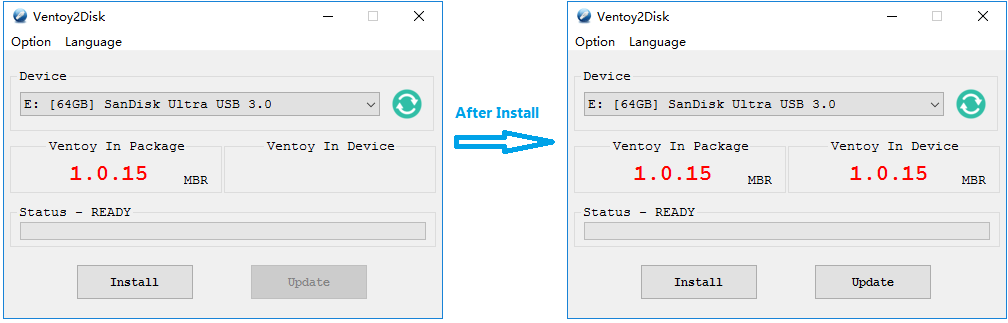
설치를 하실 수 있는 분들은 최신 버전을 바로 사용하시면 됩니다.
Ventoy를 이용한 USB 부팅 디스크 만들기
Ventoy(벤 토이)를 활용하여 부팅 USB 제작 방법을 알아보겠습니다. (버전 1.0.64 release)
1. 사이트에 접속해서 Ventoy 벤 토이를 다운로드합니다.
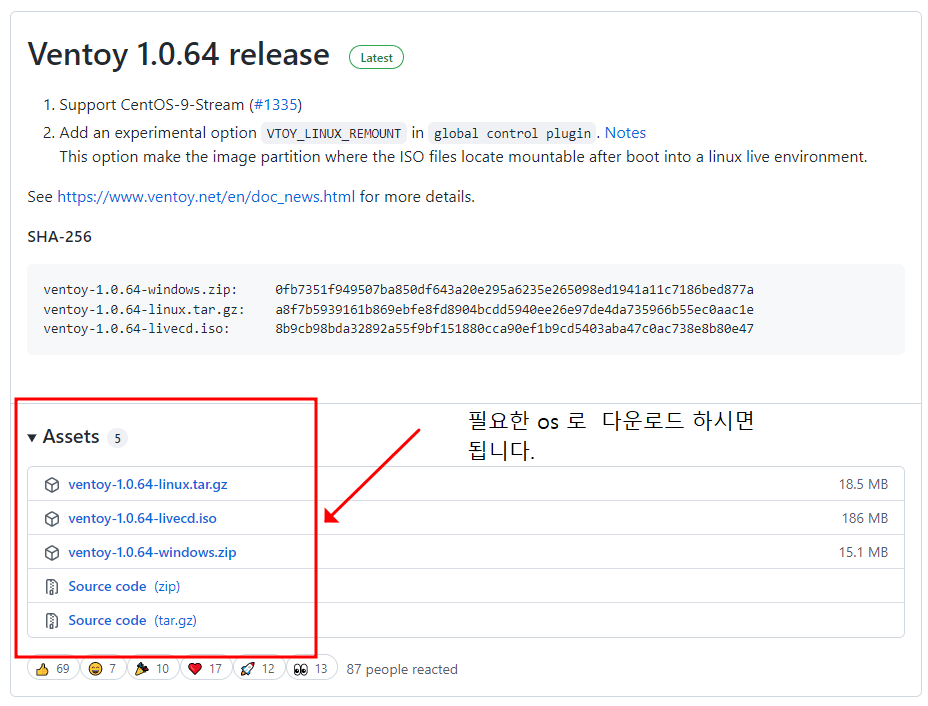
2. 다운로드한 파일을 압축을 풀어 Ventoy를 실행해 주세요.
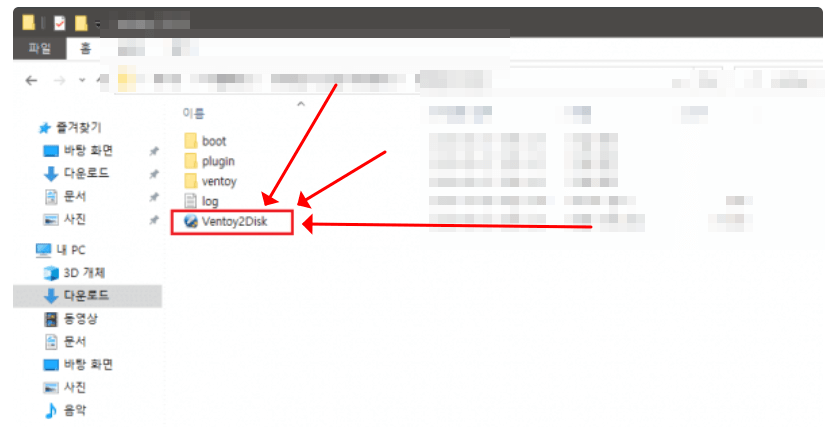
3. 언어를 한국어로 변경합니다.
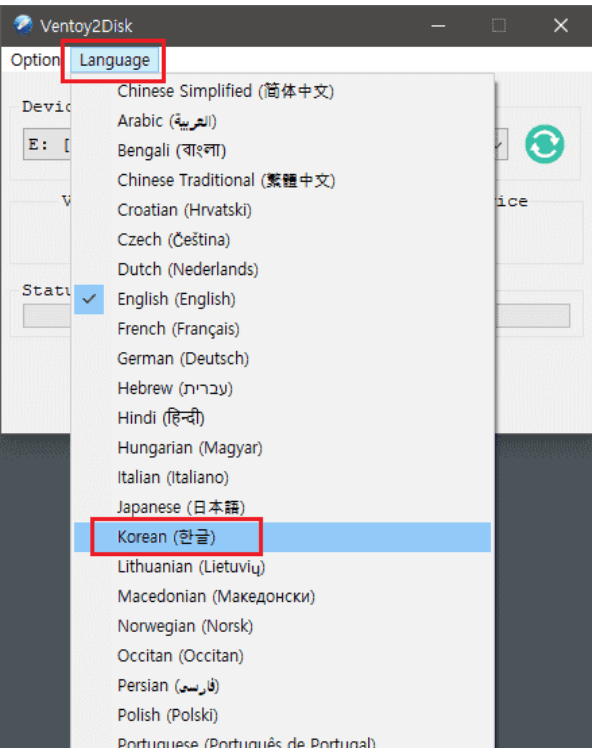
4. 부팅 USB를 제작한 USB를 컴퓨터에 연결한 후, '설치' 버튼을 눌러 진행합니다. * USB 안에 모든 파일은 지워지니 백업은 필수로 해주세요!
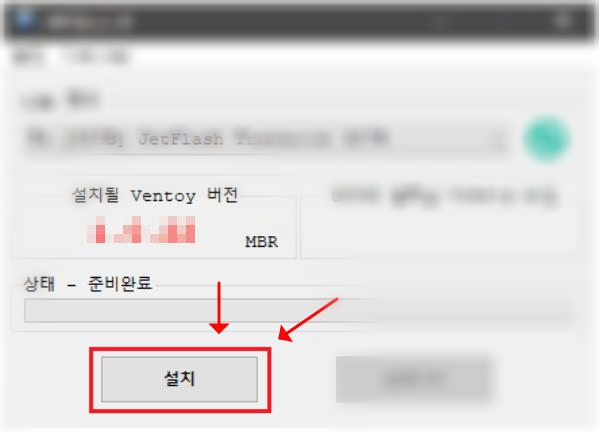
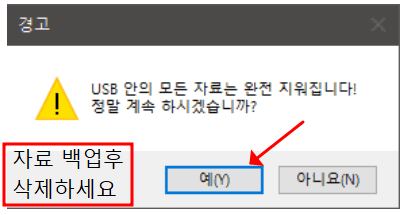
5. 작업은 몇 초 만에 완료되며, USB에 설치된 Ventoy 버전이 확인이 되면 정상적으로 설치가 된 것입니다.
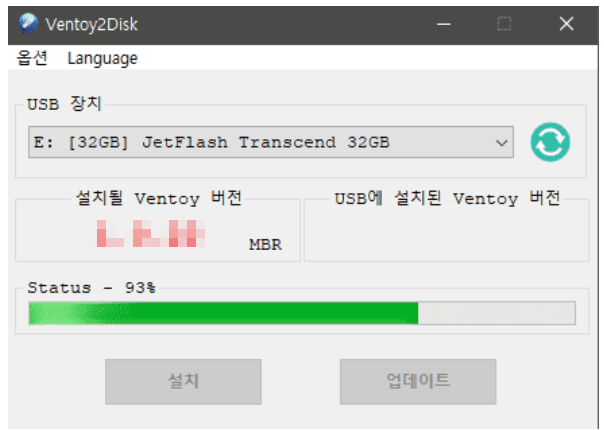
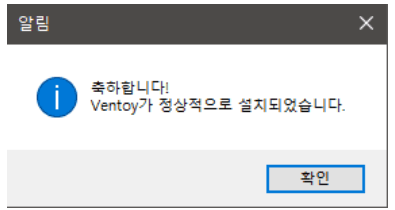
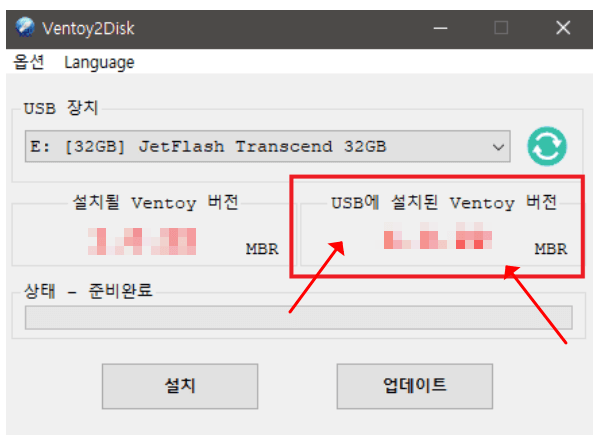
6. 내 컴퓨터로 가시면 작업 완료된 USB 이름이 'Ventoy'로 변경된 것을 보실 수 있습니다. 해당 USB로 들어와서 다운로드한 윈도 ISO 파일을 복사해 줍니다. * 따로 폴더를 만들지 마시고, 최상위 경로에 복사해주세요. 또한 ISO 파일 이름에 한글이나 빈칸이 들어가면 제대로 인식하지 않습니다!
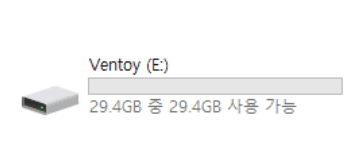
7. ISO 파일을 복사해서 넣어 주시고 복사가 완료되면, 컴퓨터를 재시작하시고 바이오스 세팅으로 들어가서 부팅 순서를 USB로 선택하시고 저장 후 나오시면 USB로 부팅하여 윈도를 설치해 주시면 됩니다.
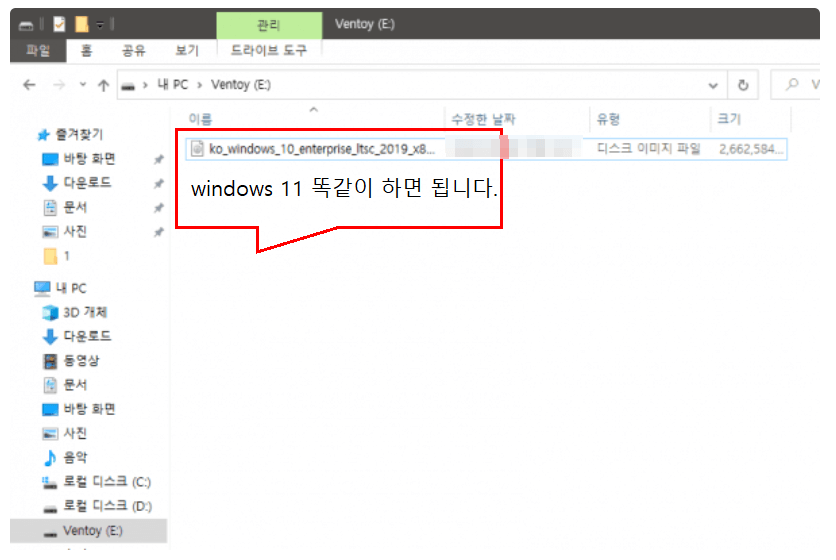

8. UEFI 방식으로 설치를 원할 시 아래 화면과 같이 설정 후 Ventoy 작업해 주세요~

MBR & GPT
1. MBR
MBR은 레거시 BIOS 시스템을 지원하기 위한 유일한 선택입니다.
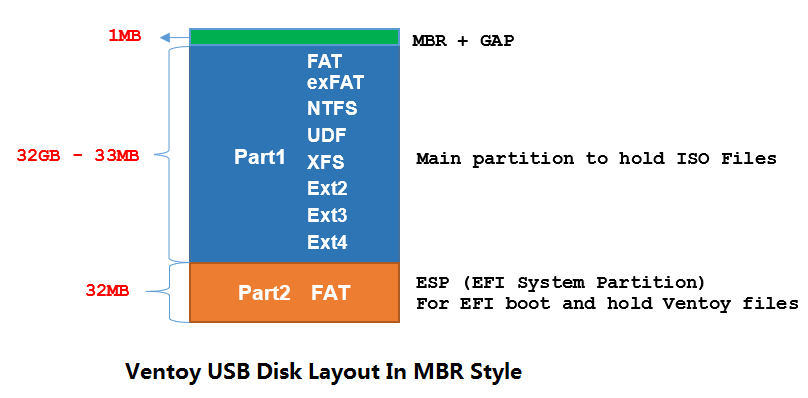
Part1 소개 :
기본적으로 Ventoy는 iso 파일을 보유하기 위해 기본 파티션에 대한 exFAT 파일 시스템을 선택합니다. exFAT는 윈도 / 리눅스 / 맥에 더 나은 호환성을 가지고 있으며 exFAT는 USB 스틱에 적합합니다.
Ventoy-1.0.11에서, 당신은 다른 파일 시스템으로 첫 번째 파티션을 다시 포리스트 수 있습니 다, exFAT /FAT32/NTFS/UDF/XFS/Ext2/Ext3/Ext4지원.
하지만 당신은 좋은 선택이 될 것입니다. 리눅스를 사용하는 경우, XFS / Ext2 / Ext3 / Ext4 리눅스에서 더 나은 성능을 해야 합니다 때문에.
파트 2 소개
FAT 파일 시스템이 있는 EFI 시스템 파티션이 있어야 하며 이는 UEFI 사양의 필수 요구 사항입니다. 그래서 이 파티션 은 Ventoy에 EFI 부팅 파일 및 기타 파일 네스를 유지하기 위해 만들어집니다. 이 파일은 매우 작기 때문에 32MB로 충분합 니다. 게다가, EFI 파티션도 part1에 있을 수 있습니다, 하지만 난 단지 윈도 7 같은 윈도의 일부 버전에서, USB 드라이 브의 첫 번째 파티션이 시스템에 대한 가시화 때문에 2 part2에서 설정합니다. 그리고 그것은 벤 토이의 보호에 좋습니다.
이 파티션은 매우 작고 ventoy에 의해 사용되므로이 파티션에서 아무것도 변경하지 않는 것이 좋습니다.
약 1MB GAP
이 간격은 레거시 BIOS 시스템에서 부트 로더를 유지하는 데 사용됩니다.
예약된 디스크 공간
이후 1.0.14 디스크 하단에 일부 공간을 보존할 수 있습니다. 이것은 32GB USB 드라이브의 레이아웃에 Ventoy를 설치한 후 (2GB 예약된 공간).
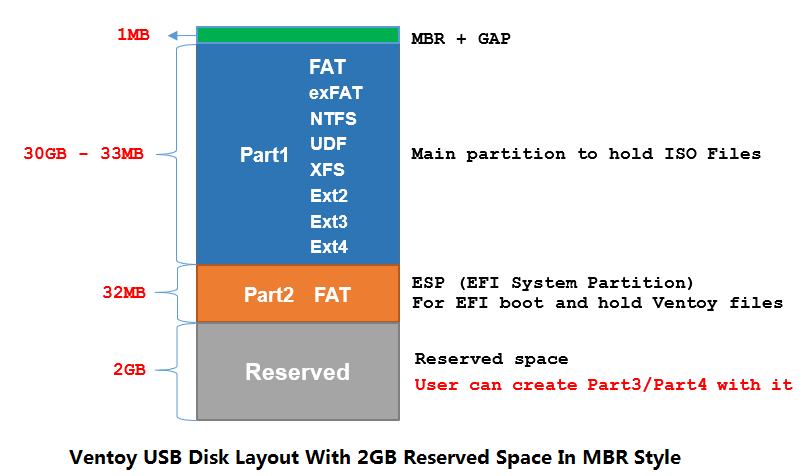
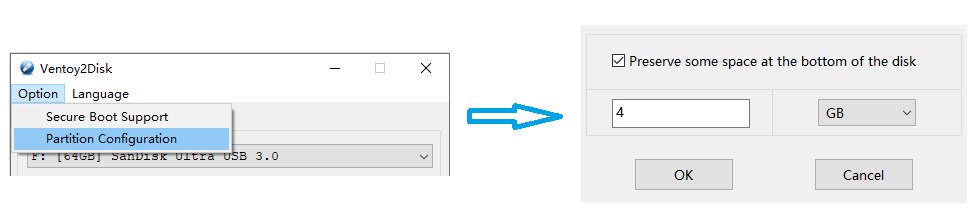
Ventoy를 설치할 때 "옵션" ---> "파티션 구성" 또는 "-r" 옵션(Linux)으로 예약된 공간을 활성화하고 설정할 수 있습니다. 예약된 공간 구성은 설치 프로세스에만 적합합니다.
예약된 공간은 디스크 하단에 있어야 합니다.
Ventoy는 Part1 및 Part2를 사용해야 하며 위치와 크기를 변경하지 마십시오.
예약된 공간으로 Part3 및 Part4를 만들고 원하는 대로 사용할 수 있습니다.
2. GPT
GPT에서의 Ventoy 디스크 레이아웃
Ventoy-1.0.15 이후 GPT 파티션 스타일로 Ventoy를 설치할 수 있다. (Windows: Option---> Partition Style, 리눅스: -g 옵션) Bellow는 Ventoy를 설치한 후의 32GB USB 드라이브 레이아웃이다. 전체 디스크가 GPT 포맷으로 2개의 파티션으로 나누어진 것을 볼 수 있다.

Part 1 정보
기본적으로 Ventoy는 기본 파티션에서 exFAT 파일 시스템을 선택하여 ISO 파일을 보관한다. exFAT는 윈도/리눅스/Mac에서 호환성이 뛰어나고 exFAT는 USB 스틱에 적합하다.
첫 번째 파티션을 다른 파일 시스템으로 다시 포맷할 수 있으며, 이제 exFAT/FAT32/NTFS/UDF/XFS/Ext2/Ext3/Ext4가 지원된다.
XFS/Ext2/Ext3/Ext4를 선택하면 Windows에서 USB를 사용할 수 없으므로 Windows 설치에 사용할 수 없다는 점에 유의하십시오. 그러나 XFS/Ext2/Ext3/Ext4가 Linux에서 더 나은 성능을 발휘하기 때문에 Linux만 사용하면 좋은 선택이 될 것이다.
Part2 정보
FAT 파일 시스템이 있는 EFI 시스템 파티션이 있어야 하며 UEFI 규격의 필수 요구 사항이다. 그래서 이 파티션은 EFI 부 트 파일과 다른 파일들을 Ventoy에 저장하기 위해 만들어졌다. 이 파일들은 매우 작아서 32MB면 충분하다. 게다가 EFI 파티션은 part1에도 있을 수 있지만, 윈도 7과 같은 일부 버전의 Windows에서는 USB 드라이브의 첫 번째 파티션만 시스템이 볼 수 있다는 이유만으로 나는 part2로 설정했다. 그리고 그것은 벤 토이의 보호에 좋다.
이 칸막이는 매우 작고 벤 토이가 사용하므로 이 칸막이의 어떤 것도 바꾸지 않는 것이 좋다.
첫 번째 1MB 공간 정보
GPT 형식은 1차 섹터(LBA0)에 보호 MBR이 있고, 그다음 LBA1 ~ LBA33은 GPT 파티션 헤드 및 파티션 테이블이다. LBA34 ~ LBA2047은 벤 토이의 레거시 바이오스 부트로더(MBR 형식과 동일)를 저장하는 데 사용된다.
예약된 디스크 공간
디스크 하단에 약간의 공간을 보존할 수 있다. Ventoy 설치 후 32GB USB 드라이브 레이아웃(2GB 예약 공간 포함)이다.
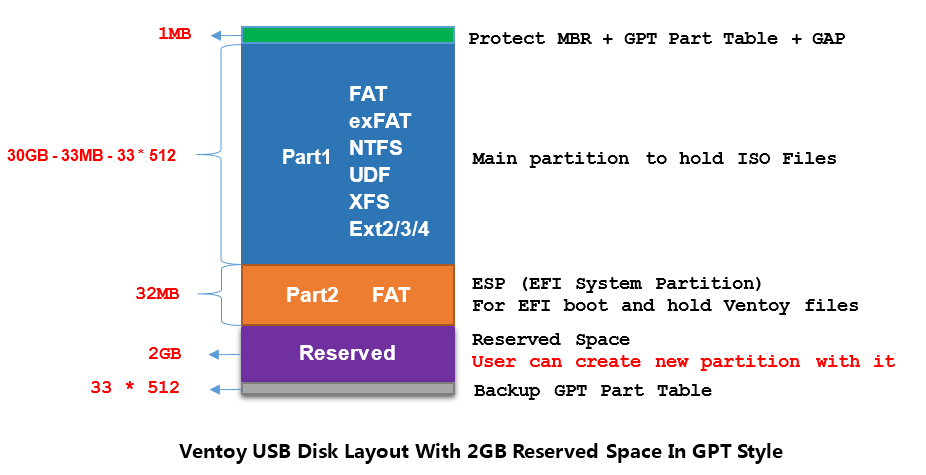
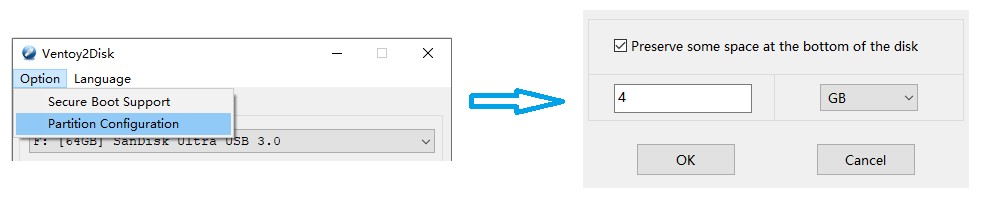
Ventoy 설치 시 "Option"(옵션) ---> "Partition Configuration"(Windows) 또는 "-r" 옵션(리눅스)으로 예약된 공간을 활성 화 및 설정할 수 있다. 예약된 공간 구성은 설치 프로세스 전용입니다.
예약된 공간은 디스크 하단에 있어야 함
Ventoy는 반드시 Part1과 Part2를 사용해야 하며, 그들의 위치와 크기를 변경하지 마십시오.
Part3, Part4, Part5를 생성할 수 있다... 예약한 공간과 원하는 대로 사용할 수 있다.
부팅 메뉴
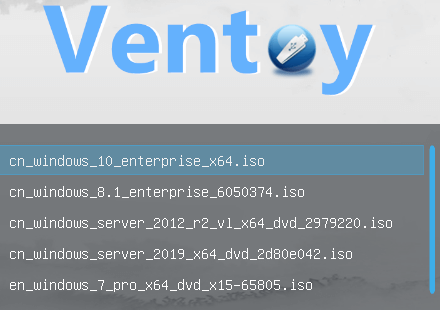
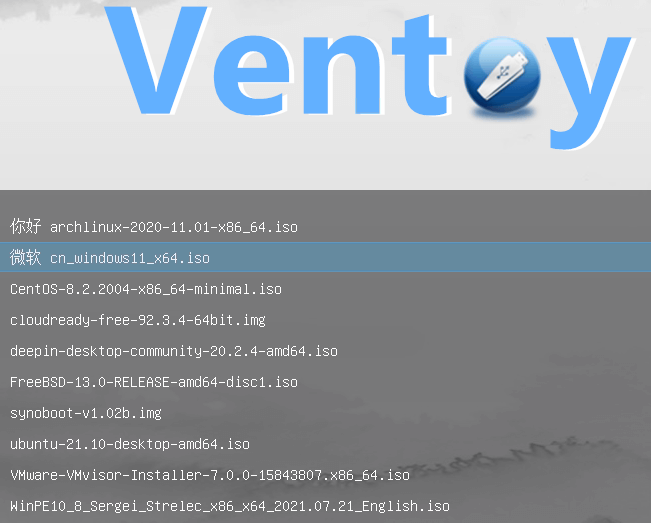
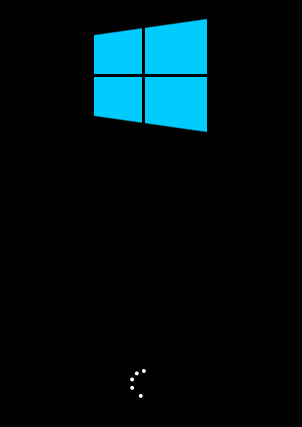
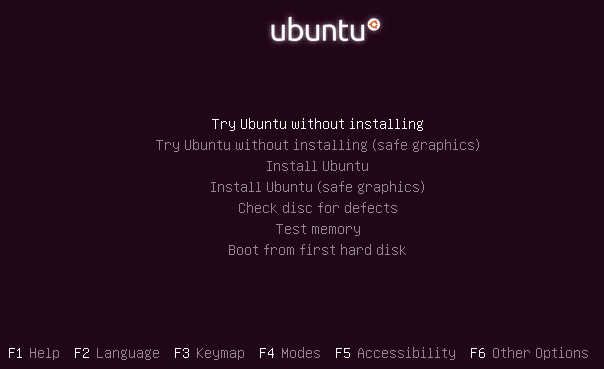
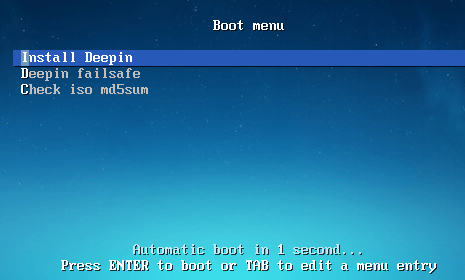
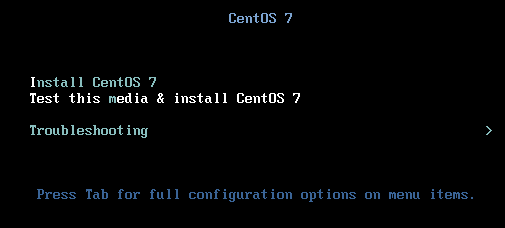
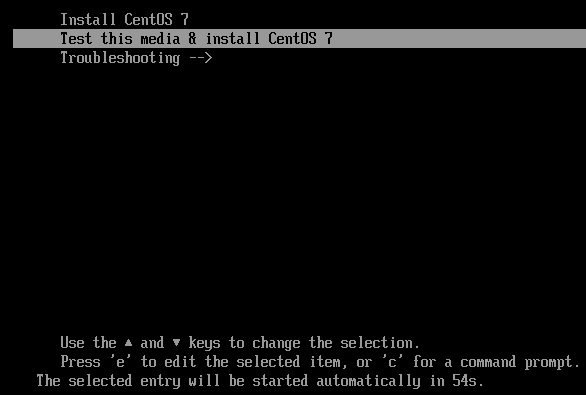
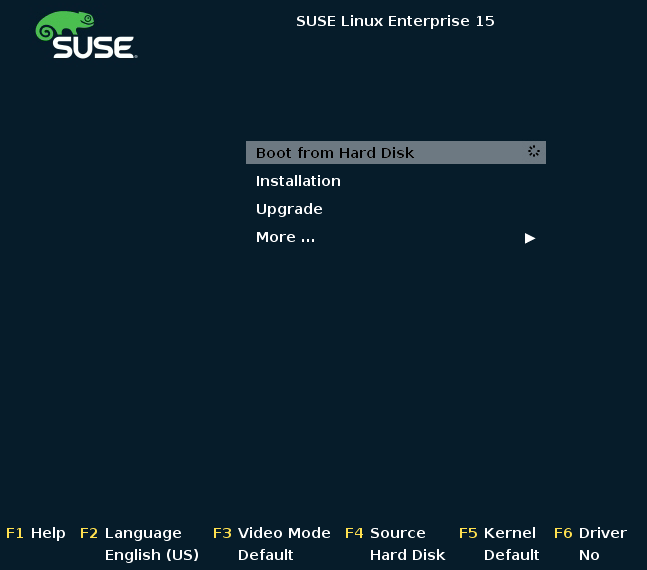
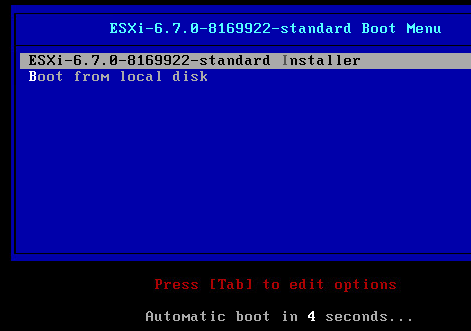
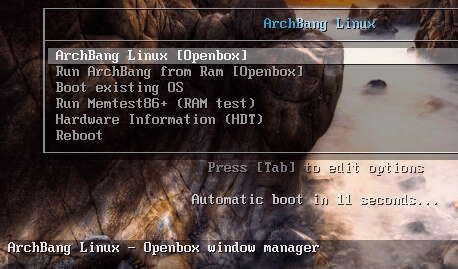
마무리
아래에 버전은 22-01-29일 사이트에 접속해서 다운로드한 것으로 이것보다 최신 버전이 있을 수 있으면 있습니다. 또한 접속하시면 " 다운로드 버전 바로 밑에 공식 사이트 링크 주소 "가 있습니다.
관련 글
아래 사이트로 접속하여 최신 버전의 Ventoy을 다운로드할 수 있습니다.
1.URL : https://github.com/ventoy/Ventoy/releases
안내문구
'소프트웨어 자료실 > 다운로드 TOP 50' 카테고리의 다른 글
| Fxsound 5만원 프로그램- 무료 다운로드로 변경되었네요. 빨리 다운로드 받으세요. Fx 사운드 프로그램 (0) | 2022.02.05 |
|---|---|
| 3DP Chip3DP Chip 무료 다운로드 - 드라이버 연동뿐만 아니라 기존 사용중인 드라이버 백업 및 복원 기능을 제공 (0) | 2022.02.03 |
| Alien Skin Exposure x-그래픽 디자인-아날로그 사진을 예술의 형태로 바꾸는 프로그램 (0) | 2022.01.28 |
| PC 포맷 후 필수 S/W 네이버 웨일 브라우저 무료 다운로드 편리한 기능 Naver Whale Browser (0) | 2021.12.14 |
| 긴급 속보 파크라이 게임 다운로드 하면 평생 무료입니다. 언넝 받아가세요!!! (0) | 2021.12.03 |




댓글